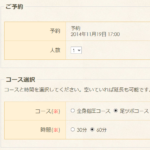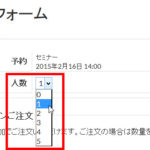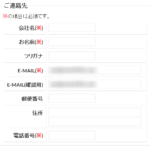MTS Simple Booking Cが正しく表示されない原因と対策
WordPressで予約システムを作成するMTS Simple Booking Cプラグインでカレンダーが表示されなかったり、「予約可」のアイコンが表示されないなど、あれこれ「表示されない」で悩むことがあります。ほとんどのパターンはトラブルではないので、もう一度設定を見直してみましょう。
以下、MTS Simple Booking Cで「表示されない」の定番パターンと対策を紹介します。
この記事の内容
予約カレンダーが表示されない
「予約システム」‐「各種設定」‐「予約パラメータ」メニューで「予約の受付」のチェックを外すとカレンダーが表示されず「受付は終了しました」と表示されます。カレンダーを表示するにはチェックを入れてください。
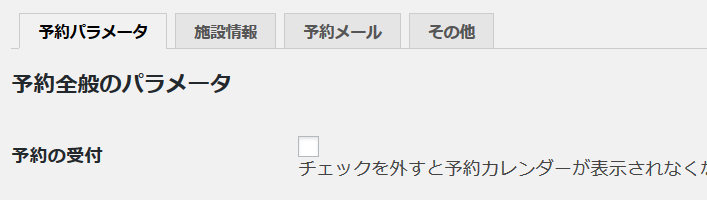
予約カレンダーの丸印が表示されない
「予約可」を示すカレンダーの丸印が表示されない場合、スケジュールが未設定かもしれません。「予約システム」‐「スケジュール」メニューで予約可(営業中)の日付をチェックしてください。
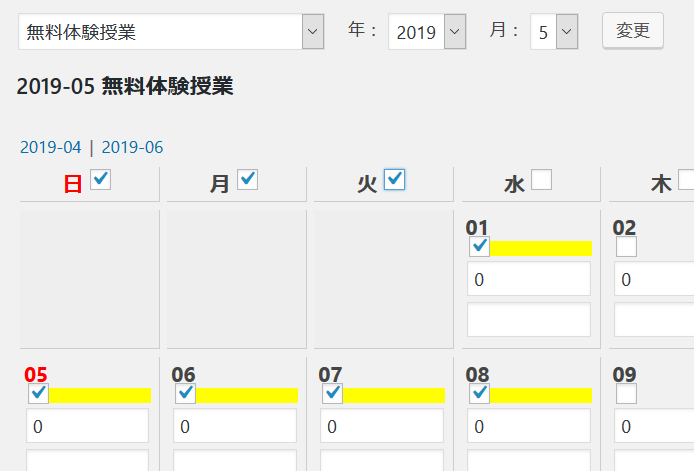
チェックした日付に丸印が表示されるようになります。
「予約品目が見つかりませんでした」と表示される
「予約品目が見つかりませんでした」と表示されて予約カレンダーが表示されない原因は次のとおりです。
予約品目の番号が間違っている
予約カレンダーのショートコードで指定した予約品目の番号が間違っています。「予約品目」メニューで編集画面を開いて、番号を確認してください。「post=」の後にくる数字が予約品目の番号(ここでは「131」)です。
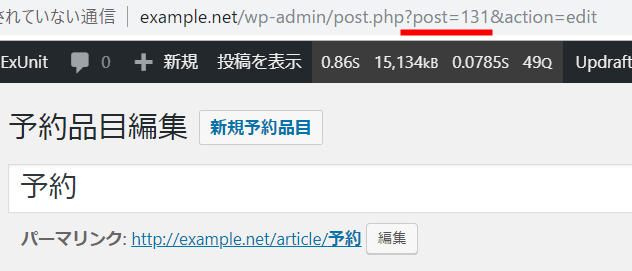
ショートコードが全角で入力されている
予約カレンダーのショートコードが全角だと「予約品目が見つかりませんでした」と表示されてしまいます。次のショートコードは「”」が全角です。わかりづらいかもしれませんが正しくは「"」です。
[monthly_calendar id=”131”]
正しくは次のようになります。
[monthly_calendar id="131"]
ショートコードがそのまま表示される
よくあるトラブルですが原因は単純な入力ミスがほとんどです。たとえば、「monthly_calender」と入力してしまったり、ショートコードを囲む括弧が全角だった場合、ショートコードが機能せずそのまま表示されます。
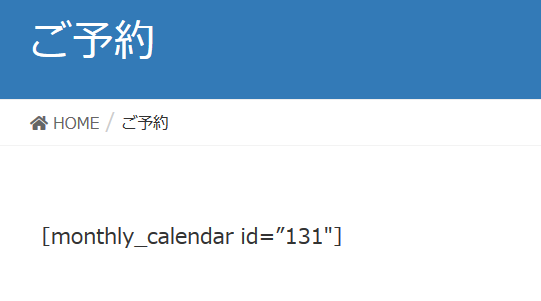
予約可の日付に丸印が表示されない
予約可の日付なのにバツ(予約不可)になる場合、定員が正しく設定されていないかもしれません。予約品目の編集画面を開いて、定員関連の設定を確認してください。
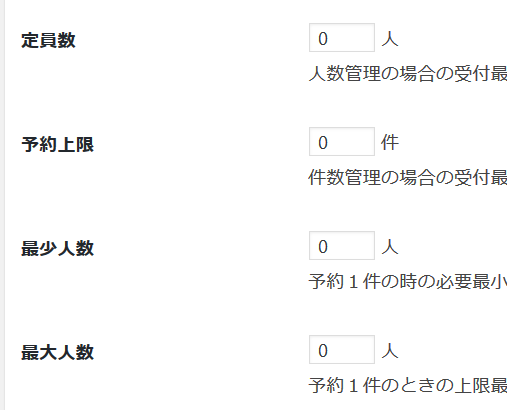
定員が「0」だと予約しようがありません。設定がわかりづらいかもしれませんが、人数で管理するのか件数で管理するのか「制約タイプ」で決めて、それぞれの定員(上限)と予約1件ごとの最少・最大人数を設定する必要があります。
- 制約タイプ --- 収容人数:人数で予約管理/予約件数:件数で予約管理
- 定員数 --- 受付最大人数・人数管理(収容人数)の場合は必須
- 予約上限 --- 受付最大件数・件数管理(予約件数)の場合は必須
- 最少人数 --- 予約1件の必要最小人数(一般的に1以上)
- 最大人数 --- 予約1件の最大人数(必須:1以上)
- 人数計算乗率 --- 大人と子供の計算方法(ほとんどの場合、気にする必要なし)
カレンダーをクリックしても先に進まない
予約カレンダーの日時をクリックしても先に進まず予約フォーム画面が表示されない場合、スラッグが「booking-form」の固定ページ(予約フォーム)が存在しないことが考えられます。
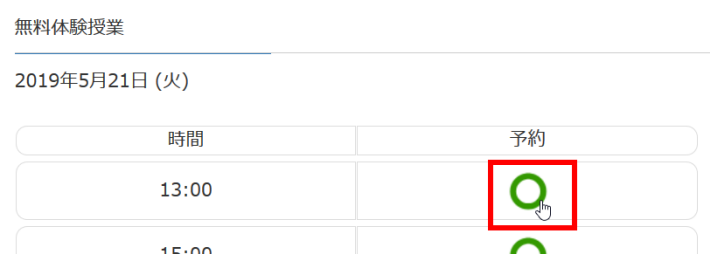
対策としては、スラッグが「booking-form」の固定ページを作成してください。それが予約フォームになります。タイトルは「予約フォーム」、本文は空で大丈夫です。
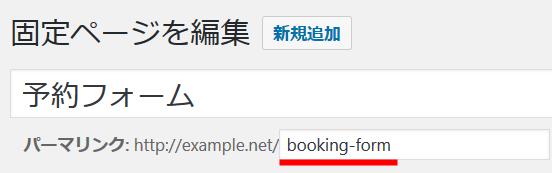
Gutenbergエディタの場合、「文書」タブの「URL」に「booking-form」と入力します。
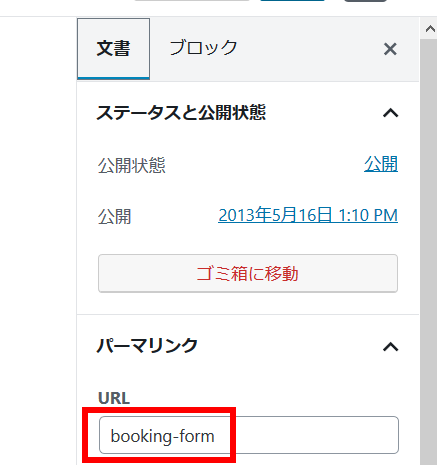
「booking-form」と入力しても「booking-form-2」になってしまう場合、同じスラッグのページがないかチェックしてください。ゴミ箱も含みます。